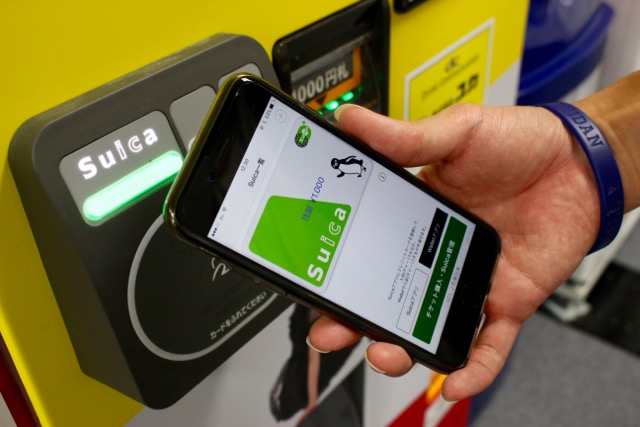
iPhone 7で「Suica」や「クレジットカード」が使用可能になる決済サービス『Apple Pay(アップルペイ)』のサービスが開始されました。
というわけで、さっそくSuicaを使って商品を購入してみました。
Suica対応の自動販売機で購入してみた
まず、Apple Payで使えるSuicaを用意します。
今回は、Suicaアプリから新規で購入してみました。

自動販売機で購入したい商品を選び、SuicaをタッチさせるところにiPhone 7をタッチさせます。
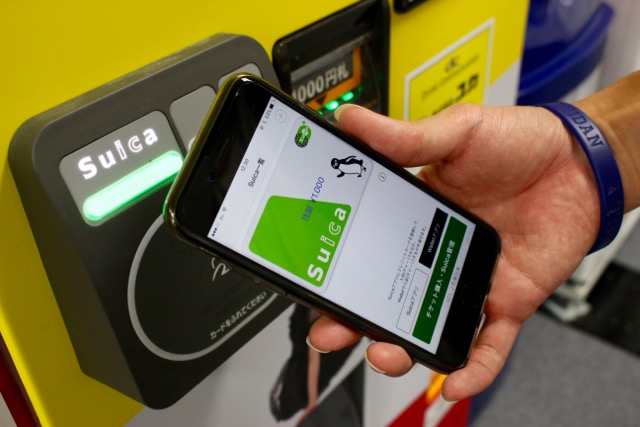
「ピピッ」
おお!!センサーが反応し、商品を購入できましたよ!

180円の商品を購入したのですが、「最後のご利用」と書かれたところに180円と書かれていて、残高も元の1,000円から820円になっていました。
よくSuicaを忘れる身としては、iPhoneを持っているだけで商品が買えるApple Payは便利すぎて毎日使ってしまいそうです・・・。
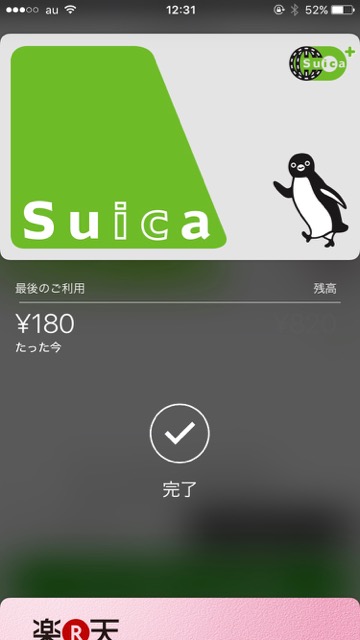

現在、手持ちのSuicaカードをiPhoneに登録する際にエラーが発生しているようです。
詳細はこちら → 【Apple Pay】iPhone 7にSuicaを追加できない不具合
いち早く体験したい人は、アプリで新規の『Suica』を発行すれば使えるようになりますよ。
詳細はこちら → 【Apple Pay】iPhone 7でSuicaを新規購入する方法
iPhone 7、Suicaまとめ → iPhone 7の『Suica』開始! 使い方、登録方法、不具合まとめ
© East Japan Railway Company
| ・販売元: East Japan Railway Company ・掲載時のDL価格: 無料 ・カテゴリ: ファイナンス ・容量: 23.8 MB ・バージョン: 1.0.0 |
